Bạn đã bao giờ truy cập một trang web bằng tiếng nước ngoài trong khi sử dụng Safari trên thiết bị iOS của mình chưa? Nếu vậy, bạn đã trải qua sự thất vọng khi nhận ra rằng Safari thiếu khả năng dịch trang cho bạn.
Trước iOS 8, tôi đã cài đặt ứng dụng Chrome của Google trên iPhone với mục đích duy nhất là dịch trang web. (Cấp, tôi không thường xuyên truy cập các trang web nước ngoài, nhưng khi tôi làm, tôi muốn biết những gì tôi đang xem.)
Tuy nhiên, với việc phát hành iOS 8, Apple đã mở ra một chút bằng cách cho phép các nhà phát triển ứng dụng tạo tiện ích mở rộng cho ứng dụng. Với các tiện ích mở rộng này, bạn có thể chia sẻ nội dung từ gần như mọi nơi, thêm công cụ chỉnh sửa vào ứng dụng Ảnh và với bản cập nhật cho ứng dụng Bing, giờ đây bạn có thể dịch các trang web trực tiếp trong Safari di động.
Tất cả những gì bạn cần làm là tải xuống ứng dụng Bing miễn phí từ App Store.
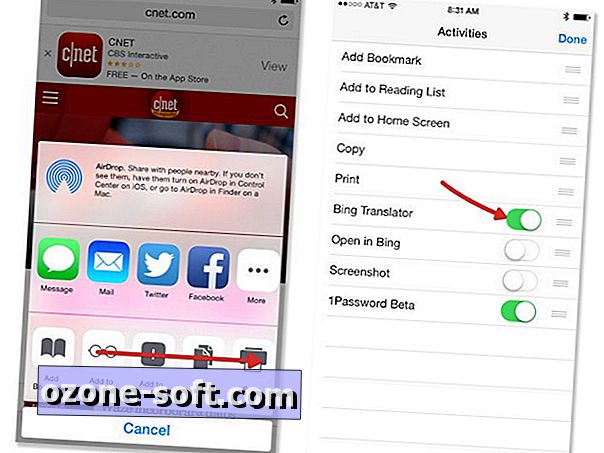
- Sau khi cài đặt, khởi chạy Safari và nhấn vào nút Chia sẻ.
- Vuốt sang trái trên hàng dưới cùng của biểu tượng và nhấn vào "Khác".
- Trượt công tắc bên cạnh "Bing Dịch" sang vị trí bật và nhấn Xong.
Với tiện ích mở rộng được bật, hãy truy cập một trang web, chẳng hạn như CNET Español. Một lần nữa, nhấn vào nút Chia sẻ, sau đó nhấn vào biểu tượng Bing Translate mới. Vài giây sau, trang chuyển đổi một cách kỳ diệu sang tiếng mẹ đẻ của bạn. Theo mặc định, ứng dụng sử dụng cùng ngôn ngữ mà thiết bị iOS của bạn được đặt để sử dụng, nhưng bạn có thể điều chỉnh nó bằng cách khởi chạy ứng dụng Bing thích hợp.




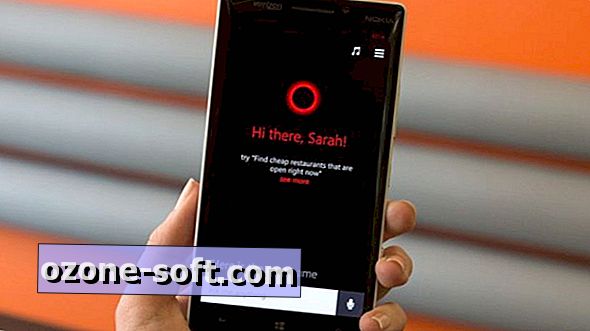
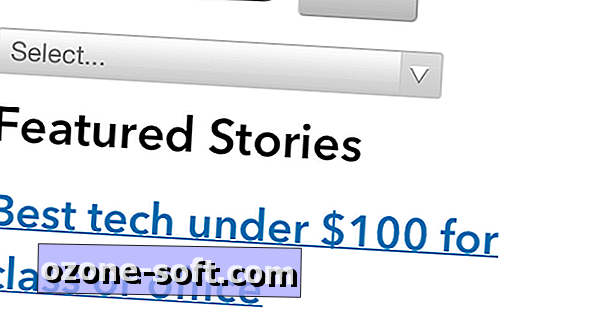






Để LạI Bình LuậN CủA BạN